如何设置Word页边距在使用Word文档时,页边距设置是一个常见却重要的问题。合适的页边距不仅能提升文档的美观性,还能确保打印时内容的完整性。本文将为您提供几种简单的方法来设置Word的页边距,让您的文档更加专业。
方法一:通过页面布局设置页边距打开您需要编辑的Word文档。在顶部菜单栏,点击“页面布局”选项。在“页面设置”组中,找到并点击“页边距”。从下拉菜单中选择您想要的页边距设置,您可以选择“正常”、“窄”、“宽”等预设选项,或点击“自定义页边距”进行更详细的设置。方法二:使用自定义设置同样在“页面布局”选项中,点击“页边距”。选择“自定义页边距”选项。在弹出的“页面设置”对话框中,您可以手动输入上、下、左、右的页边距数值。设置完成后,点击“确定”以应用更改。方法三:使用快捷键打开文档后,按下“Alt”键,然后依次按下“P”、“M”键。这将直接打开“页边距”设置界面。选择您需要的页边距选项,或点击“自定义页边距”进行调整。完成设置后,点击“确定”。通过以上方法,您可以轻松设置Word文档的页边距,让您的文档更加美观和规范。如果您觉得这篇文章对您有帮助,请分享给更多需要的人。更多模板可点击下方图片下载WPS查看。
本文编辑:二十一,来自加搜AIGC